PowerPoint在哪里设置'打开密码”?
- WBOYWBOYWBOYWBOYWBOYWBOYWBOYWBOYWBOYWBOYWBOYWBOYWB转载
- 2024-02-18 11:39:181285浏览
php小编小新今天为大家介绍如何在PowerPoint中设置“打开密码”。通过设置“打开密码”,可以有效保护您的演示文稿内容不被未授权访问。接下来让我们一起来了解如何在PowerPoint中简单快速地设置这一功能吧!
PPT有两个设置“打开密码”的地方,下面小编来分享一下,不清楚的小伙伴可以看看哦。
方法1:直接在PPT里设置
打开需要设置保护的PPT,点击菜单栏中的“文件”选项,然后在弹出的页面中,再依次点击“信息” → “保护演示文稿” → “用密码进行加密”;
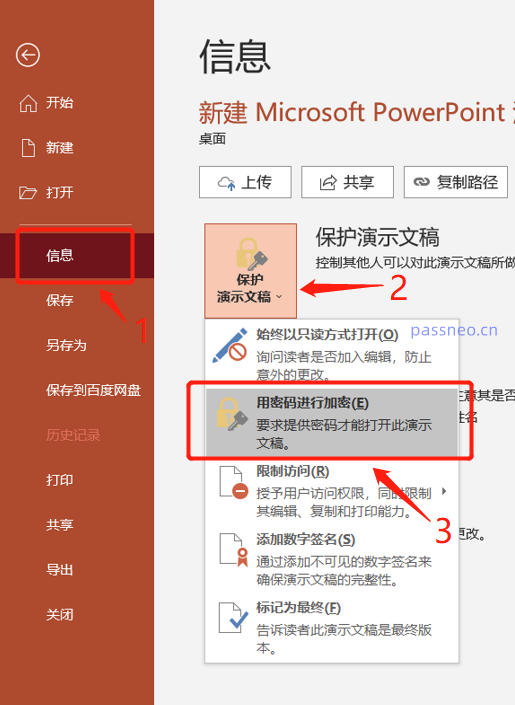
弹出【加密文档】对话框后,在密码栏里输入想要设置的密码,点击“确定”后再输入一次,然后保存文件,PPT的“打开密码”就设置好了。
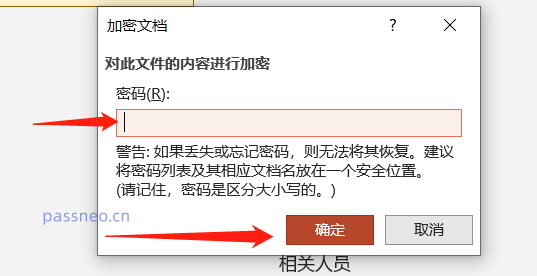
方法2:将PPT另存为新的文件
还是一样,打开需要设置保护的PPT,点击菜单栏中的“文件”选项,然后在弹出的页面中点击“另存为”,并在右侧选择另存后的保存路径;
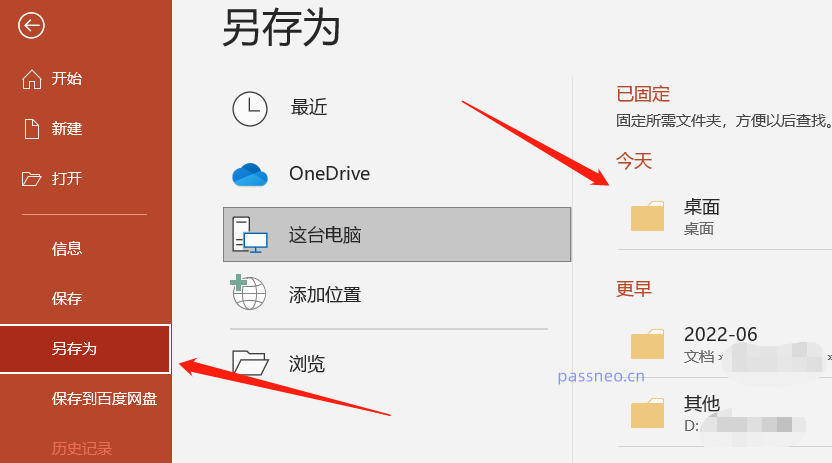
弹出【另存为】对话框后,点击下方“工具”选项,然后点击下列表中的“常规选项”;
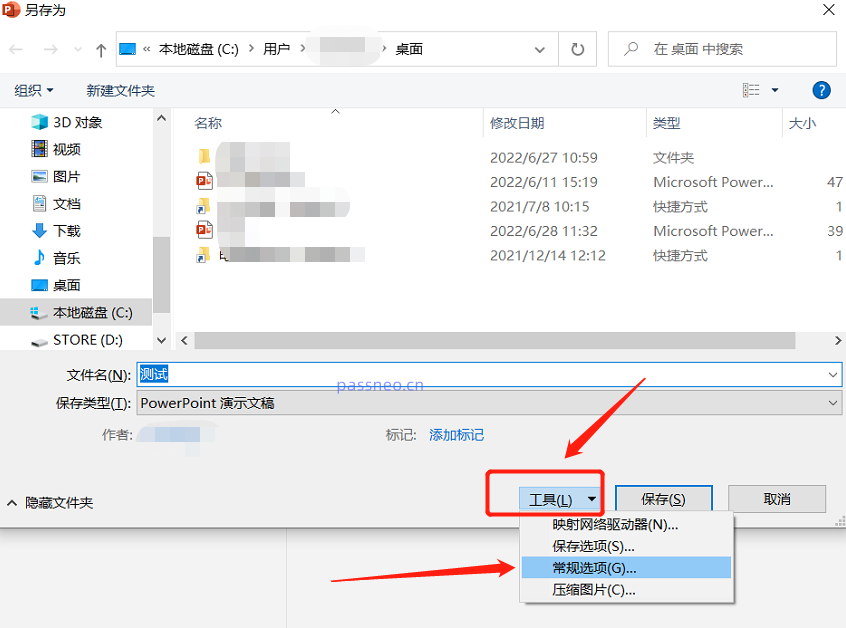
弹出【常规选项】对话框后,在“打开权限密码”一栏里输入想要设置的密码,点击“确定”后再输入一次,然后点击【另存为】对话框中的“保存”选项;
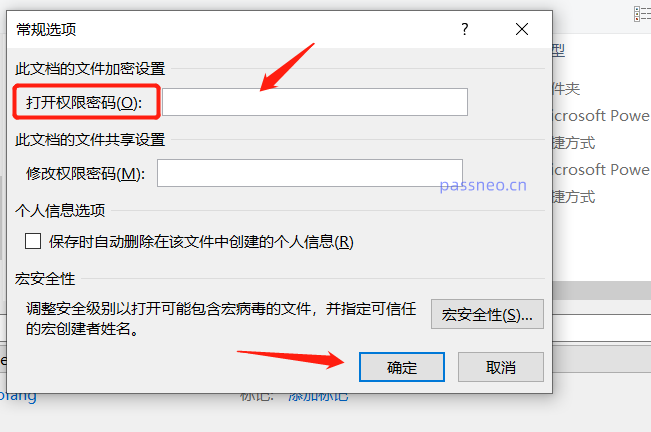
点击“保存”选项后,会弹出对话框,提示“原本的PPT已存在,要替换它吗?”,选择“是”就会直接给原本的PPT设置“打开密码”,如果不想替换,则需要修改文件名称,将设置“打开密码”的PPT另存为新的文件。
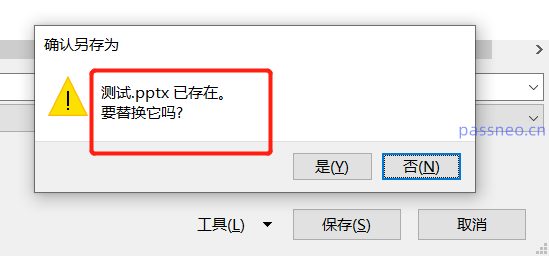
如果PPT的“打开密码”后续不需要了,还可以取消。不管用方法1还是方法2来设置PPT的“打开密码”,我们都可以用同一种方法来取消密码。
首先,在PPT里依次点击菜单栏中的“文件” → “信息” → “保护演示文稿” → “用密码进行加密”,弹出【加密文档】对话框后,可以看到密码框里已经存在密码,将这行密码删除,变成空白格,然后点击“确定”并保存文件,PPT的“打开密码”就取消了。
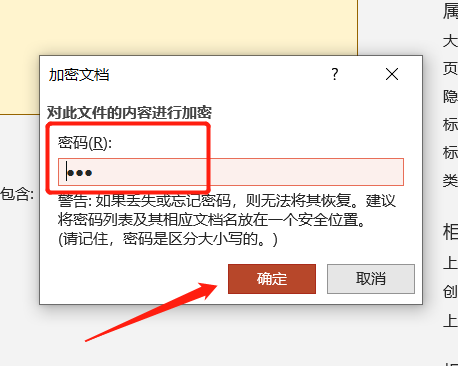
需要说明的是,这种“取消密码”是指记得密码的前提下,不需要密码保护,所以将密码去除。
如果是因为“忘记密码”想去除密码就不可行,因为没有密码打不开PPT,也就无法按上面的方法来去除,而PowerPoint也没有“忘记密码”选项。
这种情况,我们一般需要借助工具来解决问题,以百事牛PPT密码恢复工具为例,虽然不能直接去除PPT的“打开密码”,但能通过我们提供的信息来帮助找回密码。
工具里有一个【找回密码】模块,里面提供了4种找回方法,点击后可以将PPT导入工具,然后根据提示选择合适的方法并填写相关信息即可;
工具链接:百事牛PPT密码恢复工具
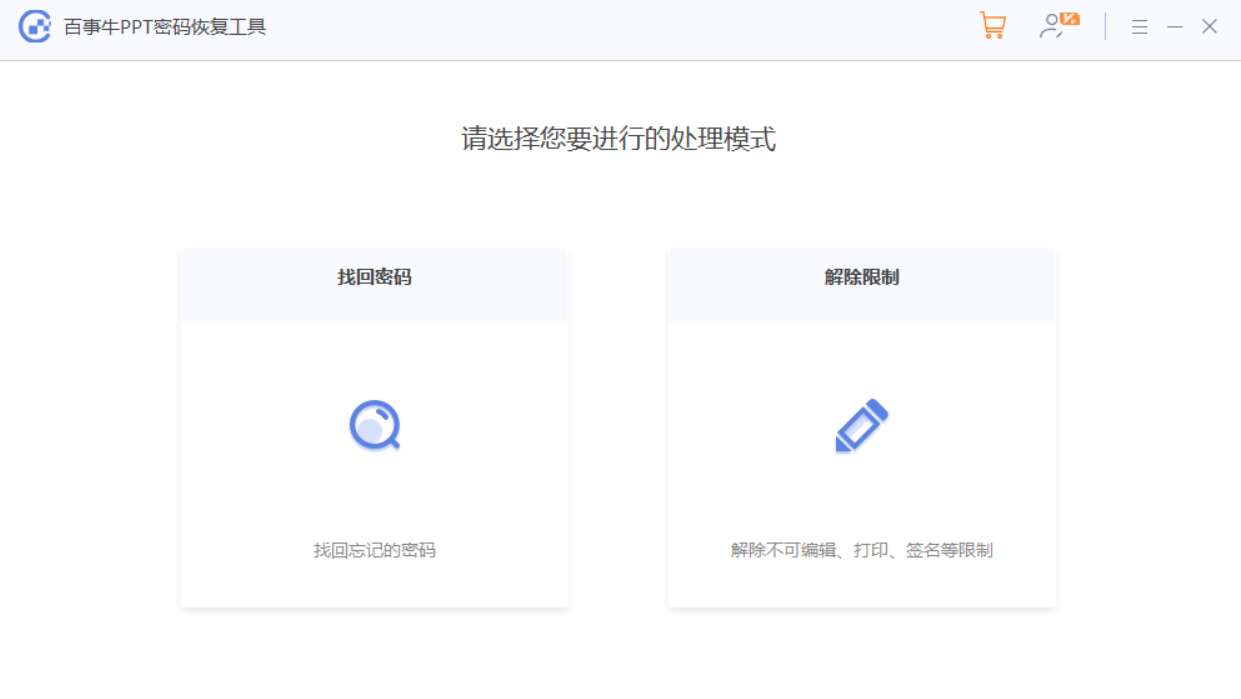
填写完成后,就可以等待密码找回了。
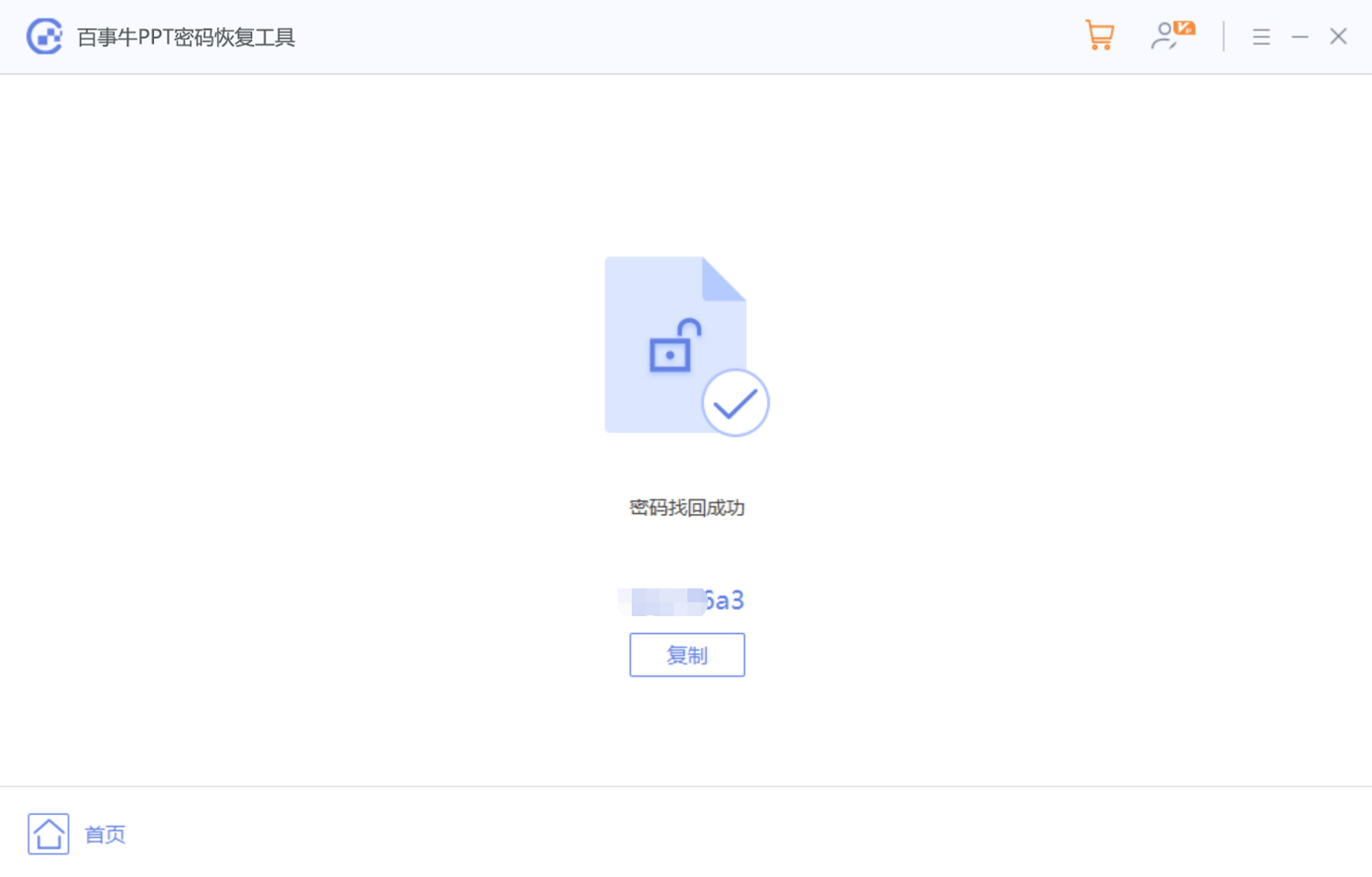
以上是PowerPoint在哪里设置'打开密码”?的详细内容。更多信息请关注PHP中文网其他相关文章!

